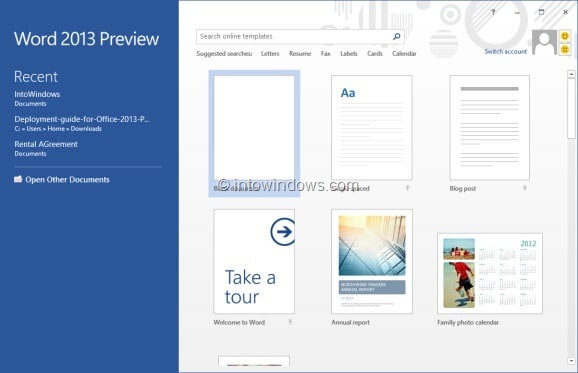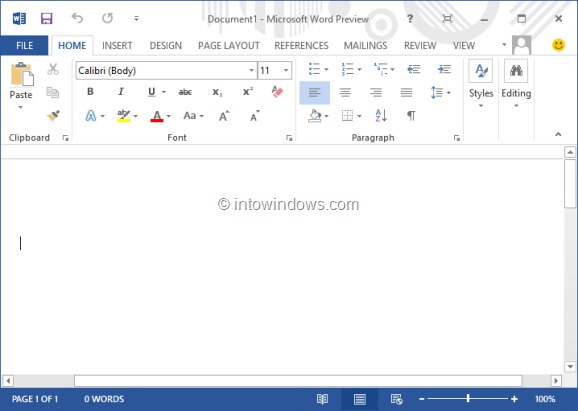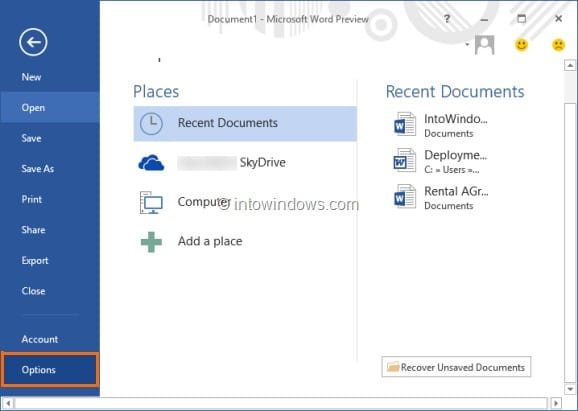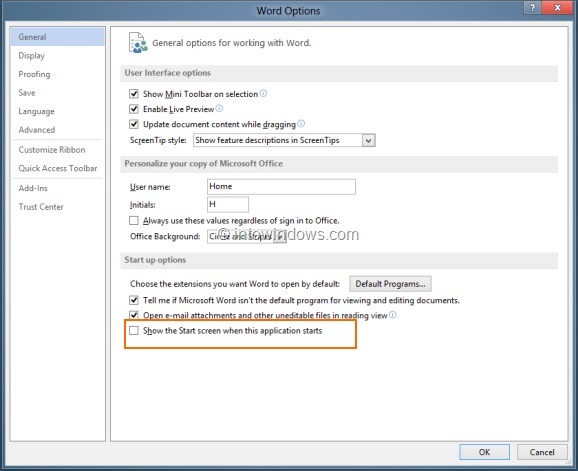Одной из новых функций Office 2013 является совершенно новый начальный экран. Да, Microsoft также представила стартовый экран в следующей версии пакета Office, как и в Windows 8. Начальный экран в Office полностью отличается от Начальный экран Windows 8 и появляется при запуске одного из пакетов Office. приложения.
В левой части начального экрана отображаются недавно использованные документы, а в правой — числовые шаблоны, а также информация о вашей учетной записи. Начальный экран Office очень полезен, поскольку можно быстро открыть недавно открытые документы и начать новый документ, щелкнув любимый шаблон.
Хотя стартовый экран, безусловно, является приятной функцией и поможет многим пользователям, он не очень удобен для пользователей, которые всегда начинают с черного шаблона. Как вы знаете, большинство пользователей Office любят начинать с черного шаблона (пустого документа) и не имеют терпения каждый раз нажимать на пустой документ.
Несмотря на то, что начальный экран не появляется, когда вы щелкаете правой кнопкой мыши документ и открываете его с помощью программы Office, вам нужно нажимать на шаблон или выбирать недавно открытый файл каждый раз, когда вы запускаете программу.
К счастью, доступна возможность отключить стартовый экран Office 2013 для одного или всех приложений. То есть вы можете отключить стартовый экран для Word, Excel или PowerPoint или отключить эту функцию для всех программ Office. Просто следуйте приведенным ниже инструкциям, чтобы отключить начальный экран Office 2013.
Шаг 1. Запустите Office Word, Excel или любую другую программу, для которой вы хотите отключить начальный экран. Например, если вы не хотите видеть стартовый экран при открытии программы Word, запустите ее.
Шаг 2. Когда появится начальный экран, щелкните или коснитесь шаблона, чтобы увидеть фактическое окно Office.
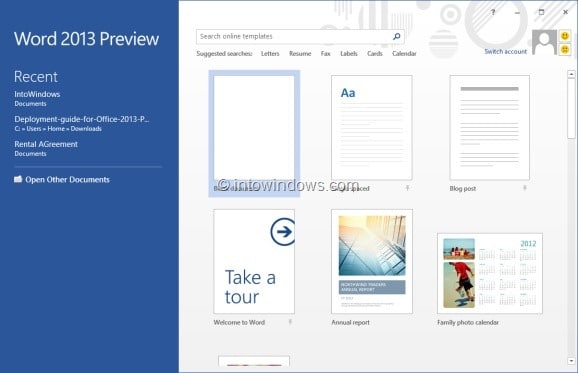
Шаг 3. Нажмите или коснитесь Файл, а затем нажмите или коснитесь Параметры, который появляется слева, чтобы открыть диалоговое окно «Параметры».
Шаг 4. Здесь нажмите или коснитесь Общие на панели навигации, а затем отключите параметр Показывать стартовый экран при запуске этого приложения. сильный>. Нажмите или коснитесь ОК, чтобы сохранить настройку. Вы сделали! Закройте и перезапустите программу, чтобы напрямую увидеть область производительности Office.
Обратите внимание, что отключение стартового экрана в программе не приведет к отключению стартового экрана для других установленных программ. Например, отключение стартового экрана в программе Word не приведет к отключению стартового экрана Excel, и наоборот. Итак, если вы хотите отключить стартовый экран для всех программ, вам необходимо открыть все программы одну за другой и отключить эту функцию, выполнив указанные выше действия.